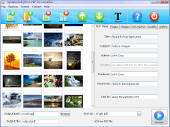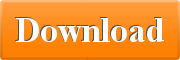Wie erzeuge ich Foto-Galerien von JPG Bildern als PDF Datei?
Mit JPG zu PDF Pro ist es sehr einfach PDF Fotogalerien zu erstellen. Sie brauchen nur die JPG Bilder auszuwählen, die Sie in der Fotogalerie haben möchten und diese dann z.B. per Drag und Drop vom Windows Explorer nach JPG zu PDF Pro zu ziehen. Alternativ dazu können Sie auch die „Datei(en) hinzufügen“ oder „Ordner hinzufügen“ Schaltflächen in der Werkzeugleiste von JPG zu PDF Pro anklicken. Oder Sie verwenden die entsprechenden Menü-Einträge im Menü „Datei“.
 |
 |
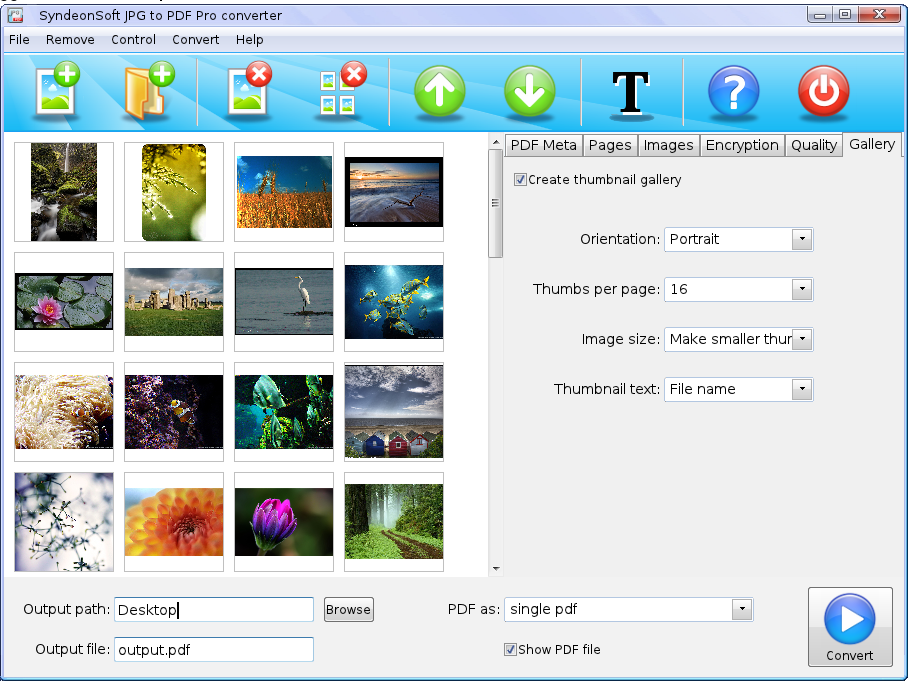
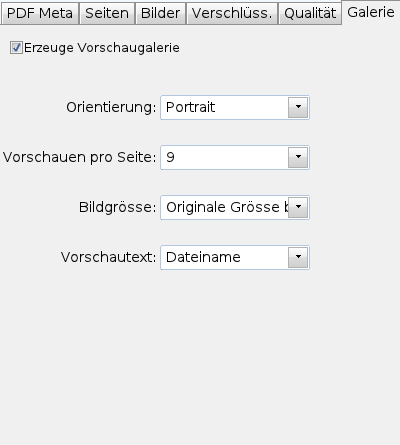
- Zuerst können Sie einstellen, wie das Seitenformat in der Fotogalerie festgelegt ist. Wählen Sie zwischen dem Protrait-Modus (Hochformat) oder dem Landschafts-Modus (Querformat).
- Dann können Sie auswählen, wieviele Bildvorschauen pro Seite in die PDF Datei gedruckt werden sollen. Sie können bis zu 25 Miniaturansichten bzw. Bildvorschauen pro Seite auswählen.
- Weiter können Sie wählen, ob JPG zu PDF Pro Ihre Bilder verkleinern und in ihrer Qualität reduzieren soll, sodass diese in der PDF Datei viel weniger Platz brauchen und damit eine viel kleinere Dateigrösse resultiert. Bei vielen Miniaturansichten pro Seite sollten Sie die Option „Bilder verkleinern“ verwenden. Bei vier oder weniger Bildvorschauen wäre es sinnvoller, die Originalgrösse beizubehalten, damit keine störenden Artefakte durch die Qualitätsreduktion eingeführt werden.
- Schliesslich können Sie noch wählen, ob der Dateinamen (optional mit Pfad) unter die Bildvorschau geschrieben werden soll oder nur die Bildvorschau selbst gedruckt wird.
Wählen Sie nun den Namen der Ausgabedatei und den Ausgabeort:


JPG zu PDF Pro wird nun innert wenigen Sekunden alle Ihre ausgewählten Bilder zu einer Fotogalerie in der angegebenen PDF Datei erzeugen.
Wir wünschen Ihnen viel Spass beim Erkunden der vielen Möglichkeiten die JPG zu PDF Pro bietet, um Fotogalerien von JPG und anderen Bildern zu kreieren.
Tags: Bildvorschau-Galerie, Foto-Galerie, JPG zu PDF Miniaturansicht, Tutorial